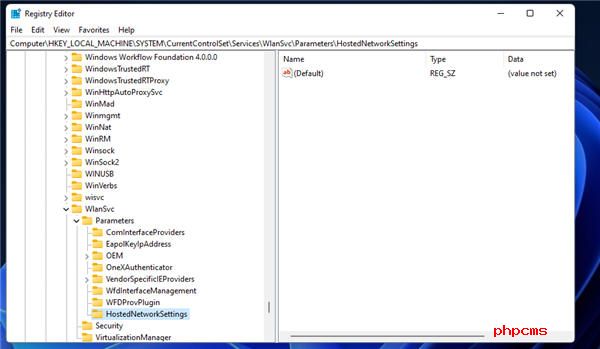Windows11电脑的移动热点不能使用怎么办
•Windows11的移动热点不工作问题可能是由过时的网络适配器驱动程序、蓝牙、防火墙、飞行模式甚至注册表问题引起的。
•编辑注册表可能会帮助您修复我们无法在Windows11中设置移动热点错误。
•一些内置的故障排除程序也可以派上用场,用于修复阻止移动热点工作的网络相关问题。
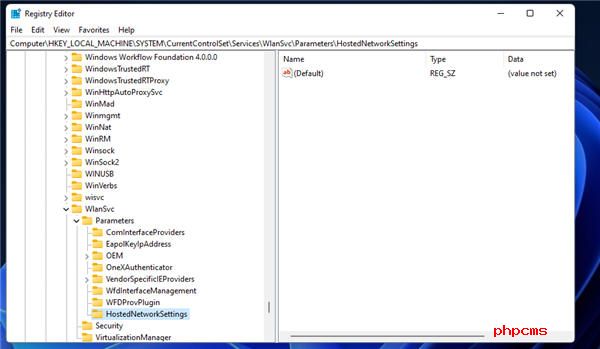
•禁用某些Windows11网络和设备功能也可以很好地解决问题。
移动热点是一项方便的Windows11网络功能。启用后,您可以与其他设备共享PC的Wi-FiInternet连接。
但是,移动热点功能在Windows11中可能并不总是按预期工作。例如,某些用户需要修复显示为灰色的移动热点设置。令人讨厌的“我们无法设置移动热点”错误是另一个被广泛引用的问题,当用户尝试启用该功能时可能会出现该问题。
您是需要解决移动热点不工作问题的人吗?如果是这样,以下潜在的Windows11分辨率可能会帮助您立即使用该功能。
为什么我的移动热点在Windows11中不起作用?
移动热点可能会因网络相关问题或某些Windows11功能中断热点连接而停止工作。这些是一些更常见的需要考虑的原因:
•飞行模式已启用:飞行模式禁用无线连接,这意味着您无法在启用该功能的情况下使用移动热点
•蓝牙:蓝牙也可以中断移动热点连接
•过时的网络驱动程序:移动热点的网络相关问题可能是由于过时的网络适配器驱动程序
•防火墙:Windows11的内置防火墙或其他包含在防病毒软件中的防火墙可能会阻碍移动热点连接
一.运行Windows11的网络适配器疑难解答
1.单击Windows11的开始按钮。
2.选择固定到“开始”菜单的“设置”应用。
3.接下来,单击系统选项卡上的疑难解答。
4.单击其他疑难解答选项以显示疑难解答列表。
5.按网络适配器疑难解答的运行按钮。
6.单击疑难解答窗口中的所有网络适配器单选按钮。
7.按下一步按钮继续。
二.禁用飞行模式
三.禁用蓝牙
四.启动移动热点服务
五.更改网络适配器的设置
六.更新您电脑的Wi-Fi驱动程序
七.关闭WindowsDefender防火墙
八.编辑注册表
1.单击搜索任务栏按钮(带有放大镜图标的按钮)。
2.要查找注册表编辑器,请在此处键入以搜索框中输入关键字regedit。
3.在搜索结果中选择注册表编辑器以打开其窗口。
4.现在在RegistryEditor的窗口中打开以下键:HKEY_LOCAL_MACHINE\SYSTEM\CurrentControlSet\Services\WlanSvc\Parameters\HostedNetworkSettings\
5.选择HostedNetworkSettings键。
6.然后右键单击注册表编辑器右侧窗格中的HostedNetworkSettingsREG_BINARY并选择Delete。
九.重置您的网络
重置网络会删除保存的Wi-Fi网络。因此,之后您必须将PC重新连接到Internet连接。建议将此作为解决各种网络问题(包括移动热点问题)的最后手段。
Microsoft的Windows11支持服务或许能够帮助解决移动热点不工作的问题。在联系微软支持页面包括获得支持链接,您可以点击打开一个描述您的问题文本框。填写该文本框,然后选择获取帮助和联系支持选项。
或者,您可以在Microsoft社区论坛forWindows中添加有关此内容的帖子。单击在该论坛上提问以打开文本编辑器。然后您可以提交有关使用文本编辑器修复移动热点问题的论坛帖子问题。
但是,您可能不需要联系任何有关移动热点不工作的支持服务。上面指定的潜在解决方案可以切实解决各种移动热点错误。因此,请先尝试其中一些解决方案。
请记住,您还可以在Windows11上使用各种第三方Wi-Fi热点应用程序。您不必修复移动热点即可在Windows中建立Wi-Fi热点。我们的Wi-Fi热点软件解决方案指南会告诉您有关最佳解决方案的所有信息。
免责声明:以上内容为本网站转自其它媒体,相关信息仅为传递更多信息之目的,不代表本网观点,亦不代表本网站赞同其观点或证实其内容的真实性。如稿件版权单位或个人不想在本网发布,可与本网联系,本网视情况可立即将其撤除。